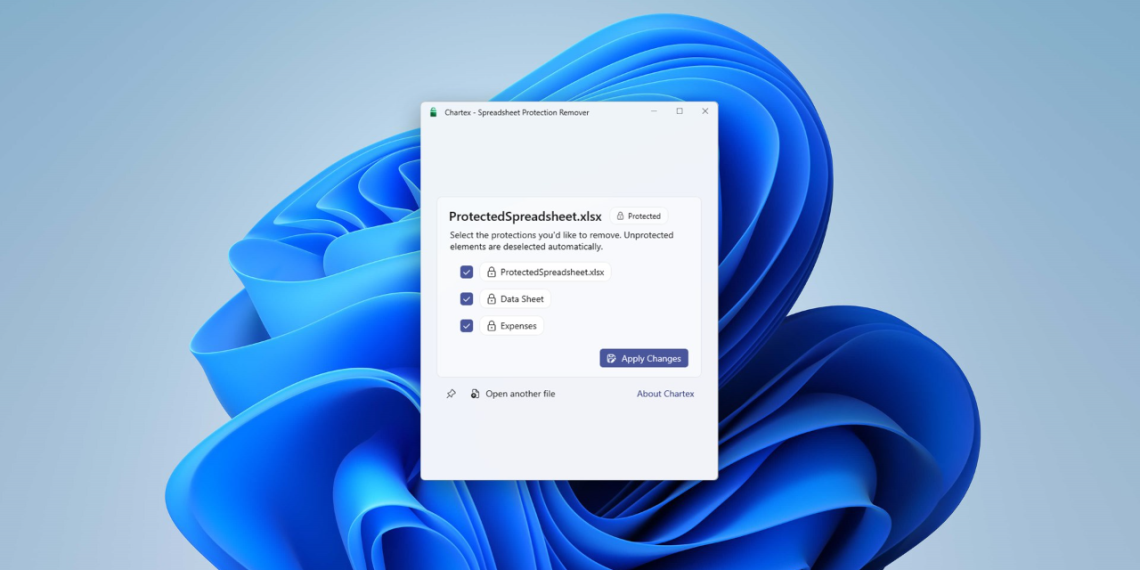Khi bạn nhận được tập tin Microsoft Excel (xlsx) và không thể chỉnh sửa trang tính do bị đặt mật mã bảo vệ. Để có thể chỉnh sửa, bạn chỉ cần có mật mã bảo vệ của trang tính nhưng thay vì mất công chờ đợi thì bạn có thể sử dụng Chartex để phá bỏ.
Chartex là môt ứng dụng UWP miễn phí có thể hỗ trợ gỡ bỏ nhanh mật mã bảo vệ nhiều trang tính cho tập tin Microsoft Excel vô cùng nhanh chóng và dễ dàng. Bạn có thể tham khảo cách sử dụng Chartex như sau.
Bước 1: Bạn vào đây hay theo liên kết bên dưới > bấm Get in Store app > Get để cài đặt Chartex.
Bước 2: Bạn mở Chartex và chọn tập tin Microsoft Excel muốn gỡ bỏ mật mã bảo vệ vào ứng dụng bằng cách.
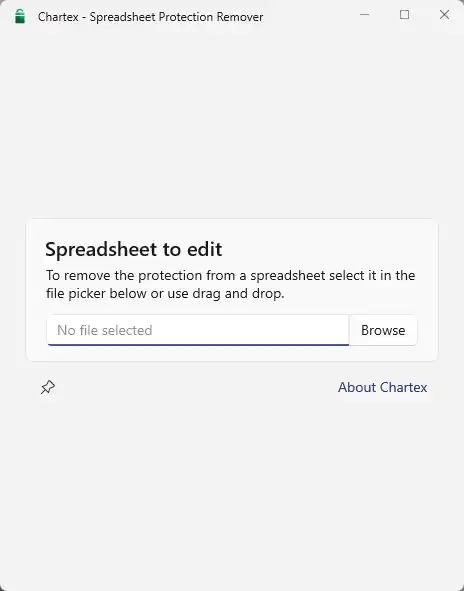 – Kéo thả vào giao diện Chartex.
– Kéo thả vào giao diện Chartex.
– Hoặc bấm nút Browse để chọn nó.
Bước 3: Chartex sẽ hiển thị các trang tính có khóa bảo vệ, bạn có thể bỏ bớt hay chọn tập tin khác (Open another file).
 Bây giờ, bạn chỉ cần bấm nút Apply Changes để Chartex thực hiện nhiệm vụ của mình.
Bây giờ, bạn chỉ cần bấm nút Apply Changes để Chartex thực hiện nhiệm vụ của mình.
Bước 4: Hoàn tất, bạn sẽ nhận được dòng thông báo Successfully applied changes.
 Sau đó, bạn đặt tên mới cho tệp xlsx mới không còn mật mã bảo vệ trang tính và chọn nơi lưu nữa > bấm Save. Để thuận tiện khi thực hiện, bạn có thể giữ Chartex luôn nổi trên ứng dụng khác bằng cách bấm vào biểu tượng ghim.
Sau đó, bạn đặt tên mới cho tệp xlsx mới không còn mật mã bảo vệ trang tính và chọn nơi lưu nữa > bấm Save. Để thuận tiện khi thực hiện, bạn có thể giữ Chartex luôn nổi trên ứng dụng khác bằng cách bấm vào biểu tượng ghim.
Lưu ý: Chartex cần .NET 6 Runtime để hoạt động, bạn vào đây để tải và cài đặt vào máy.
Ứng dụng không hỗ trợ gỡ bỏ khóa bảo vệ tập tin Excel cho nên bạn sẽ nhận thông báo lỗi không nhận dạng được nếu chọn tập tin mã hóa này. bạn cần bỏ mật mã bảo vệ tập tin Excel trước khi sử dụng.